Tutorial: Mengonfigurasi mesin aturan Anda
Penting
Azure Front Door (klasik) akan dihentikan pada 31 Maret 2027. Untuk menghindari gangguan layanan apa pun, penting untuk memigrasikan profil Azure Front Door (klasik) Anda ke Azure Front Door Standard atau tingkat Premium paling lambat Maret 2027. Untuk informasi selengkapnya, lihat Penghentian Azure Front Door (klasik).
Tutorial ini menunjukkan cara membuat konfigurasi mesin Aturan dan aturan pertama Anda di portal Azure dan CLI.
Dalam tutorial ini, Anda akan mempelajari cara:
- Konfigurasikan Mesin Aturan menggunakan portal.
- Konfigurasikan Mesin Aturan menggunakan Azure CLI
Prasyarat
- Sebelum dapat menyelesaikan langkah-langkah dalam tutorial ini, Anda harus terlebih dahulu membuat Front Door. Untuk informasi selengkapnya, lihat Membuat Front Door (klasik).
Mengonfigurasi mesin Aturan di portal Azure
Dalam sumber daya Front Door (klasik) Anda, pilih Konfigurasi Mesin Aturan dari bawah Pengaturan di panel menu sisi kiri. Pilih + Tambahkan, beri nama konfigurasi Anda, dan mulai buat konfigurasi Mesin Aturan pertama Anda.
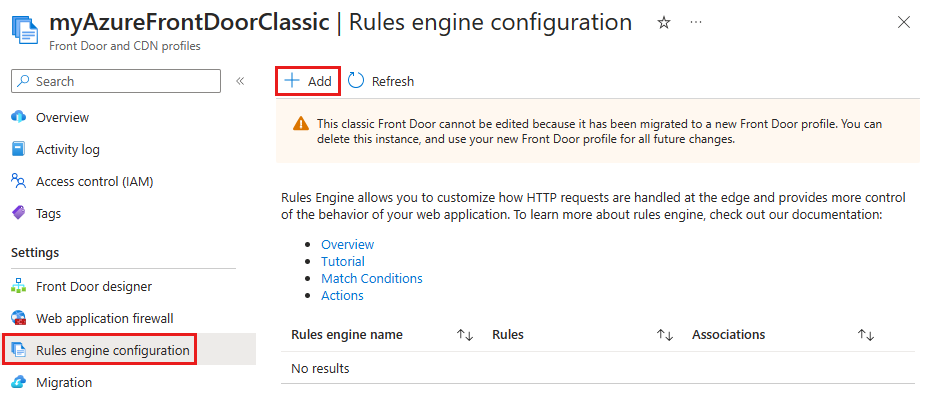
Masukkan nama untuk aturan pertama Anda. Lalu pilih + Tambahkan kondisi atau + Tambahkan tindakan untuk menentukan aturan Anda.
Catatan
- Untuk menghapus kondisi atau tindakan dari aturan, gunakan tempat sampah di sisi kanan kondisi atau tindakan tertentu.
- Untuk membuat aturan yang berlaku untuk semua lalu lintas masuk, jangan tentukan kondisi apa pun.
- Untuk berhenti mengevaluasi aturan setelah kondisi kecocokan pertama terpenuhi, centang Berhenti mengevaluasi aturan yang tersisa. Jika ini dicentang dan semua kondisi kecocokan dari aturan tertentu terpenuhi, maka aturan yang tersisa dalam konfigurasi tidak akan dijalankan.
- Semua jalur dalam konfigurasi mesin aturan peka huruf besar/kecil.
- Nama header harus mematuhi RFC 7230.
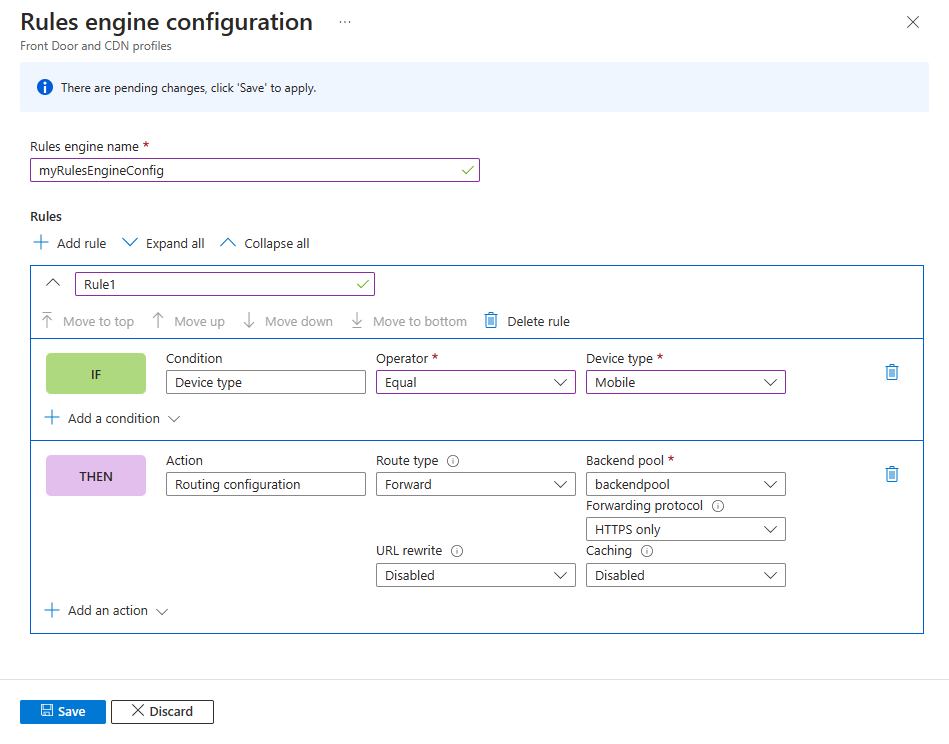
Tentukan prioritas aturan dalam konfigurasi Anda dengan menggunakan tombol Pindah ke atas, Pindah ke bawah, dan Pindah ke atas. Prioritasnya dalam urutan menaik, artinya aturan yang dicantumkan pertama adalah aturan yang paling penting.
Tip
Jika Anda ingin memverifikasi kapan perubahan disebarkan ke Azure Front Door, Anda dapat membuat header respons kustom dalam aturan menggunakan contoh di bawah ini. Anda dapat menambahkan header respons
_X-<RuleName>-Version_dan mengubah nilainya setiap kali aturan diperbarui.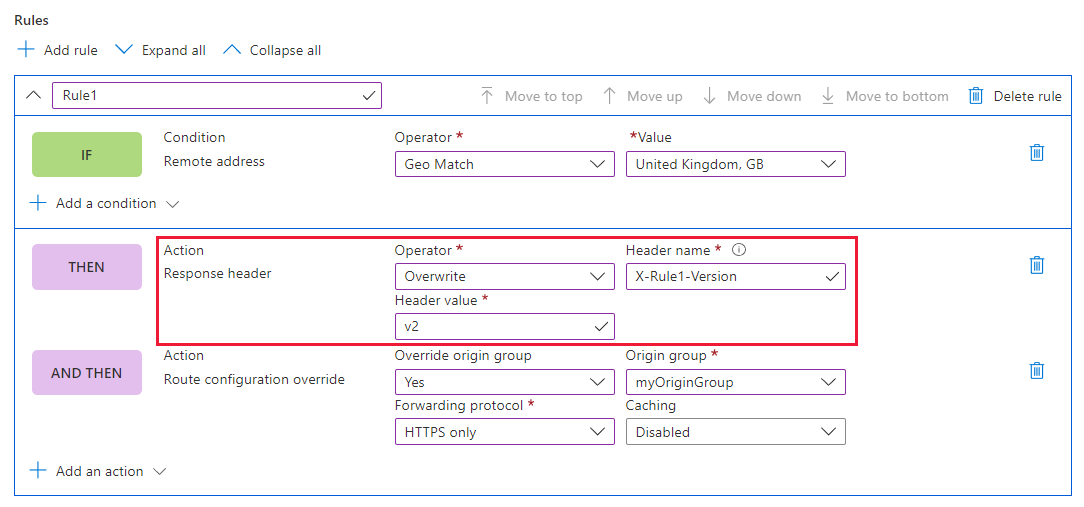 Setelah perubahan diperbarui, Anda dapat membuka URL untuk mengonfirmasi versi aturan yang dipanggil:
Setelah perubahan diperbarui, Anda dapat membuka URL untuk mengonfirmasi versi aturan yang dipanggil: 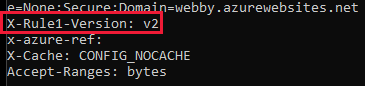
Setelah Anda membuat satu atau beberapa aturan, pilih Simpan. Tindakan ini membuat konfigurasi mesin aturan Anda.
Setelah membuat konfigurasi mesin aturan, Anda dapat mengaitkan konfigurasi dengan aturan perutean. Satu konfigurasi dapat diterapkan ke beberapa aturan perutean, tetapi aturan perutean hanya dapat memiliki satu konfigurasi mesin aturan. Untuk mengaitkan konfigurasi, buka perancang Front Door dan pilih Rute. Kemudian pilih konfigurasi mesin aturan untuk dikaitkan dengan aturan perutean.
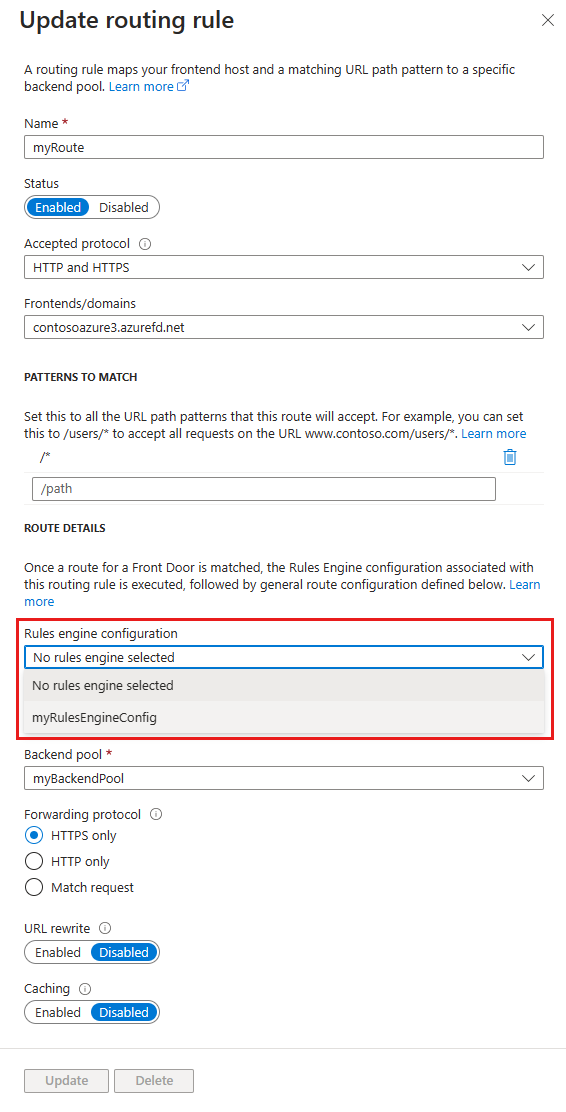
Konfigurasikan Mesin Aturan di Azure CLI
Instal Azure CLI. Tambahkan ekstensi “front-door”: - ekstensi az tambahkan - nama front-door. Kemudian, masuk dan beralih ke langganan Anda az account set --subscription <name_or_Id>.
Mulailah dengan membuat Mesin Aturan - contoh ini menunjukkan satu aturan dengan satu tindakan berbasis header dan satu kondisi kecocokan.
az network front-door rules-engine rule create -f {front_door} -g {resource_group} --rules-engine-name {rules_engine} --name {rule1} --priority 1 --action-type RequestHeader --header-action Overwrite --header-name Rewrite --header-value True --match-variable RequestFilenameExtension --operator Contains --match-values jpg png --transforms LowercaseCantumkan semua aturan.
az network front-door rules-engine rule list -f {front_door} -g {rg} --name {rules_engine}Tambahkan tindakan penggantian rute penerusan.
az network front-door rules-engine rule action add -f {front_door} -g {rg} --rules-engine-name {rules_engine} --name {rule1} --action-type ForwardRouteOverride --backend-pool {backend_pool_name} --caching DisabledCantumkan semua tindakan dalam sebuah aturan.
az network front-door rules-engine rule action list -f {front_door} -g {rg} -r {rules_engine} --name {rule1}Tautkan konfigurasi mesin aturan ke aturan perutean.
az network front-door routing-rule update -g {rg} -f {front_door} -n {routing_rule_name} --rules-engine {rules_engine}Batalkan tautan mesin aturan.
az network front-door routing-rule update -g {rg} -f {front_door} -n {routing_rule_name} --remove rulesEngine # case sensitive word ‘rulesEngine’
Untuk informasi selengkapnya, lihat daftar lengkap perintah mesin Aturan Azure Front Door (klasik).
Membersihkan sumber daya
Pada langkah-langkah sebelumnya, Anda mengonfigurasi dan mengaitkan konfigurasi mesin aturan ke aturan perutean Anda. Jika Anda tidak lagi menginginkan konfigurasi mesin Aturan yang terkait dengan Front Door (klasik), Anda dapat menghapus konfigurasi dengan melakukan langkah-langkah berikut:
Pisahkan aturan perutean apa pun dari konfigurasi mesin aturan dengan memilih tiga titik di samping nama mesin aturan dan memilih Kaitkan aturan perutean.
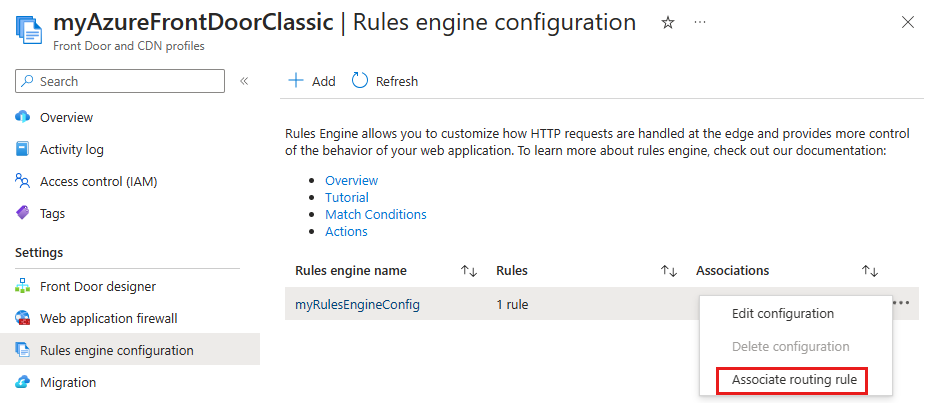
Hapus centang semua aturan perutean yang dikaitkan dengan konfigurasi Mesin Aturan ini dan pilih simpan.
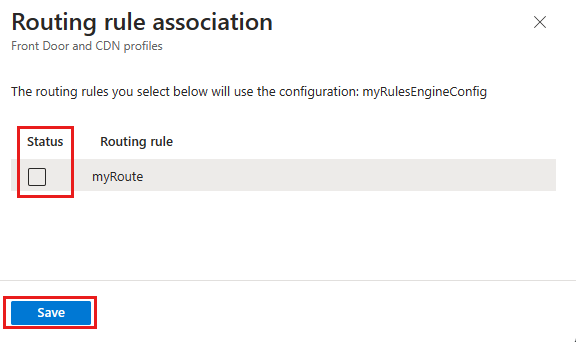
Sekarang Anda dapat menghapus konfigurasi Rule Engine dari Front Door Anda.
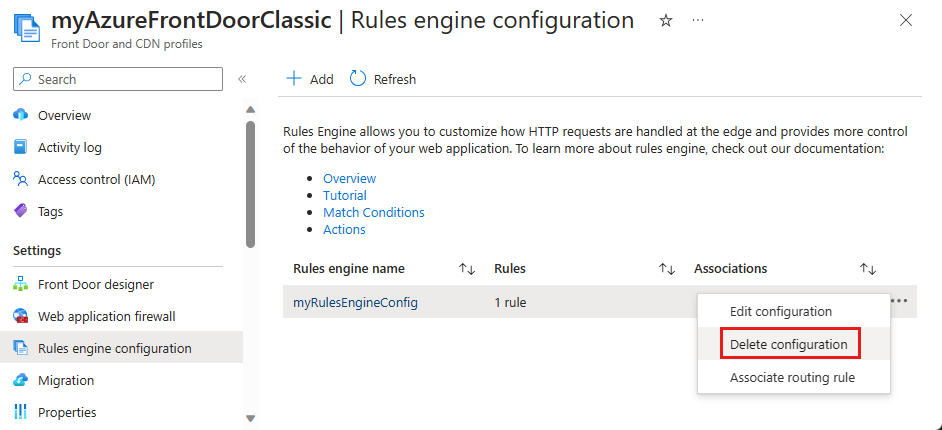
Langkah berikutnya
Dalam tutorial ini, Anda mempelajari cara:
- Membuat konfigurasi mesin aturan
- Kaitkan konfigurasi ke aturan perutean.
Untuk mempelajari cara menambahkan header keamanan dengan Mesin aturan, lanjutkan ke tutorial berikutnya.